Para solucionar erros persistentes de software, melhorar o desempenho ou preparar seu dispositivo para revenda, você pode optar por redefinir as configurações de fábrica de um laptop GatewayVocê pode restaurá-lo ao estado original por meio de uma redefinição. Seja qual for o motivo, ao decidir restaurar as configurações de fábrica do seu laptop Gateway, siga o guia abaixo, esteja você usando o Windows 10 ou 11.

Se o seu laptop Gateway estiver executando um sistema novo, como o Windows 11 ou o Windows 10, e ainda estiver funcional, você poderá redefini-lo para as configurações de fábrica diretamente nas Configurações do Windows.
Clique no botão Iniciar e escolha Configurações. Ao acessar a janela Configurações, escolha Atualização e Segurança. Clique em Recuperação no menu à esquerda e clique no botão Começar, na seção Redefinir este PC.
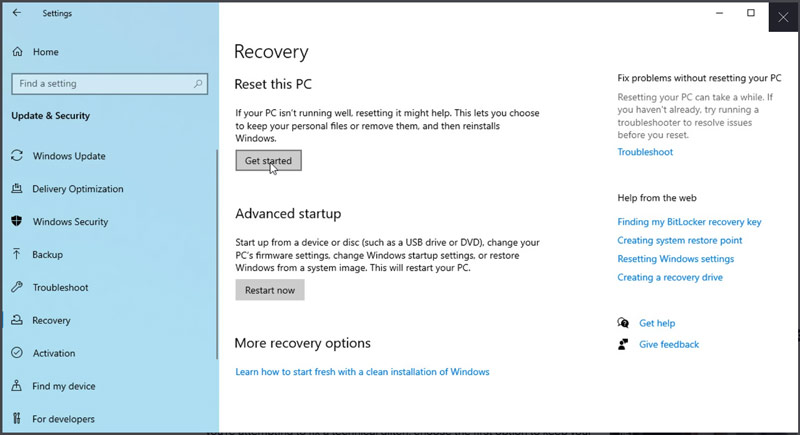
Você terá duas opções de redefinição: Manter meus arquivos e Remover tudoSe você deseja excluir aplicativos e configurações, mas manter seus arquivos, escolha a opção Manter meus arquivos. Se preferir apagar todos os arquivos, aplicativos e configurações e restaurar o laptop Gateway ao estado de fábrica, clique em Remover tudo. O sistema o guiará pelas etapas restantes da redefinição. Você poderá ser solicitado a escolher entre um download na nuvem ou uma reinstalação local.
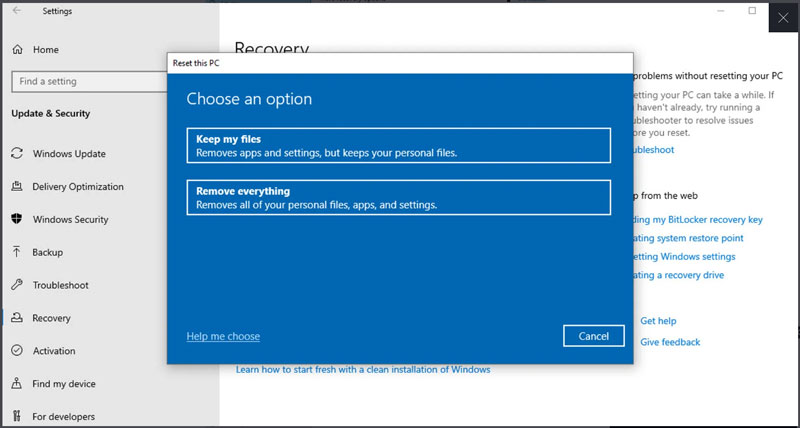
Se o seu computador Gateway não responder, você poderá usar a partição de recuperação integrada para restaurá-lo às configurações de fábrica.
Desligue seu laptop Gateway e certifique-se de que ele esteja completamente desligado. Aguarde um pouco e ligue-o novamente. Pressione a tecla F10 repetidamente durante a reinicialização até que a tela do Gateway Recovery Management apareça. Em alguns laptops Gateway, pode ser necessário pressionar F8, F11 ou Alt + F10 para acessar a partição de recuperação.
Na janela Gerenciamento de Recuperação, selecione Restaurar o sistema para os padrões de fábrica ou uma opção semelhante. Confirme a ação de redefinição seguindo as instruções na tela.
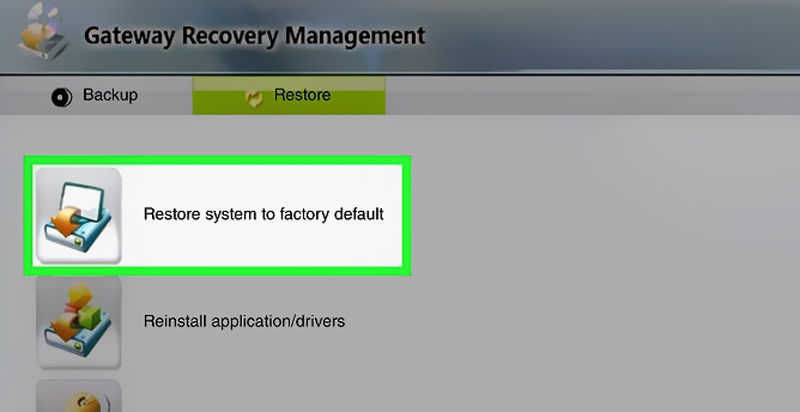
Se o seu laptop Gateway não tiver uma partição de recuperação, você pode usar um disco de recuperação ou uma unidade USB para restaurá-lo às configurações de fábrica. Se você ainda não tiver um disco de recuperação ou uma unidade USB, pode criar um em outro computador primeiro. Acesse o site da Microsoft e use a Ferramenta de Criação de Mídia para criar sua unidade USB inicializável.
Conecte a unidade USB de recuperação criada ao seu laptop Gateway. Reinicie-o no menu de inicialização. Em seguida, selecione a unidade e siga as instruções para reinstalar o sistema e restaurar as configurações de fábrica do seu laptop Gateway.
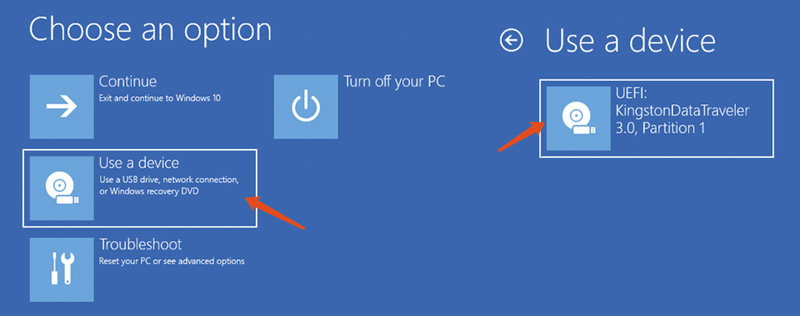
Se você realizou uma redefinição de fábrica sem fazer backup de seus dados, tente usar um dispositivo confiável Recuperação de Dados Aiseesoft para recuperar arquivos perdidos com facilidade.
100% seguro. Sem anúncios.
100% seguro. Sem anúncios.
O Aiseesoft Data Recovery oferece uma maneira simples de encontrar e recuperar arquivos perdidos ou excluídos de diversos dispositivos, incluindo laptops, discos rígidos externos e pendrives. Além disso, ele suporta a recuperação de todos os tipos de arquivos mais usados. Baixe e instale o software no seu laptop Gateway e procure por vários arquivos recuperáveis.
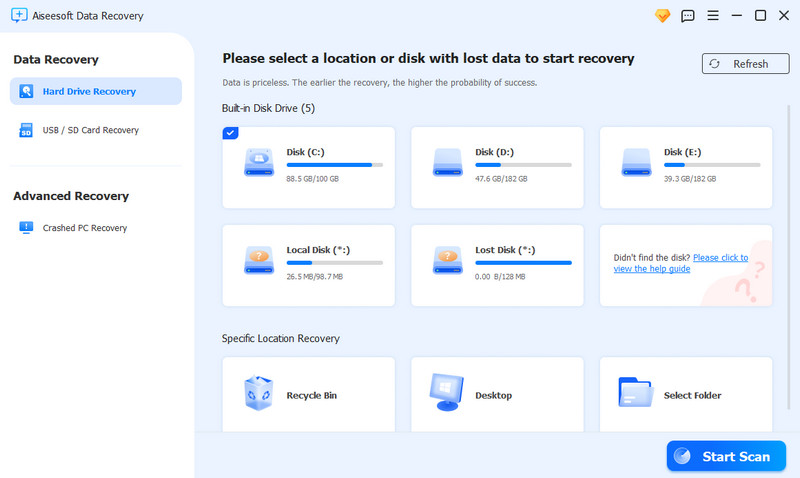
O software permite que você escolha o(s) disco(s) rígido(s) e o(s) tipo(s) de dados específicos para recuperar com eficiência. Além disso, permite visualizar os resultados da verificação e recuperar apenas os arquivos selecionados. O Aiseesoft oferece verificações rápidas e profundas para garantir que seus arquivos apagados sejam encontrados.

O laptop Gateway tem um botão de reinicialização?
Os laptops Gateway normalmente não possuem um botão de reinicialização física dedicado. Quando precisar fazer uma reinicialização forçada, basta pressionar o botão liga/desliga por 10 a 15 segundos até que o laptop desligue completamente. Se você quiser apenas realizar uma reinicialização suave, acesse o menu Iniciar, escolha a opção Energia e clique em Reiniciar.
Como você redefine uma senha esquecida no seu laptop Gateway?
Se você usar uma conta local no seu laptop Gateway, poderá escolher esqueci minha senha na tela de login do Windows e siga as instruções para redefinir sua senha esquecida. Suponha que você faça login no seu laptop com uma conta da Microsoft. Nesse caso, você pode acessar a página oficial de redefinição de senha da Microsoft, inserir seu endereço de e-mail, verificar sua identidade e prosseguir com a redefinição. Às vezes, não é possível redefinir a senha e não é necessário recuperar nenhum dado. Você pode optar por redefinir o seu laptop Gateway para as configurações de fábrica.
Como posso redefinir os Gateways Xfinity para as configurações de fábrica?
Você pode pressionar o botão de reinicialização para redefinir um dispositivo Xfinity Gateway para as configurações de fábrica. Geralmente, você encontrará um pequeno furo na parte traseira ou inferior do gateway. Pressione o botão de reinicialização por 30 segundos usando um clipe de papel ou ferramenta similar. Seu Xfinity Gateway será reiniciado e restaurado às configurações de fábrica. Após a reinicialização, você precisará configurar o gateway novamente usando o aplicativo ou site da Xfinity.
Conclusão
Você pode corrigir facilmente diversos problemas do sistema e restaurar seu PC ao estado original por meio de uma redefinição de fábrica. Este artigo apresenta três métodos para redefinir as configurações de fábrica de um laptop GatewaySelecione o método de sua preferência e siga os Passos com atenção. Você pode entrar em contato com o site de suporte da Gateway ou deixar uma mensagem abaixo caso encontre alguma dificuldade.
Recuperar vários dados
1. Software gratuito de recuperação de dados
2. Recuperar arquivos deletados no Windows
3. Recuperar arquivos excluídos da lixeira Windows
4. Recuperar e-mails excluídos permanentemente
5. Recuperar documento do Word não salvo no Mac

Aiseesoft Data Recovery é o melhor software de recuperação de dados para recuperar fotos, documentos, e-mails, áudio, vídeos, etc. excluídos/perdidos do seu PC/Mac.
100% seguro. Sem anúncios.
100% seguro. Sem anúncios.
Parabéns!
Você se inscreveu com sucesso em nossa newsletter. O exclusivo 40% de desconto para assinantes é AISEFOKS . Agora você pode copiá-lo e usá-lo para aproveitar mais benefícios!
Copiado com sucesso!